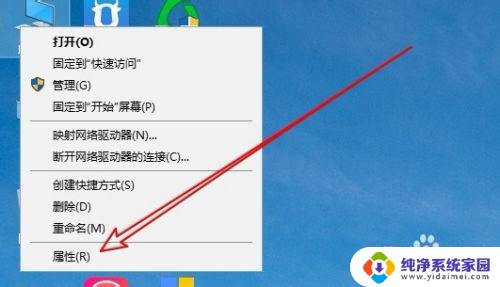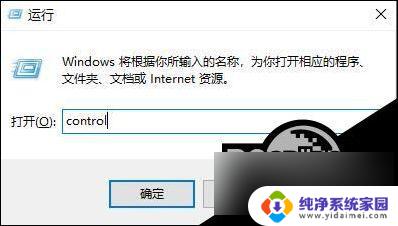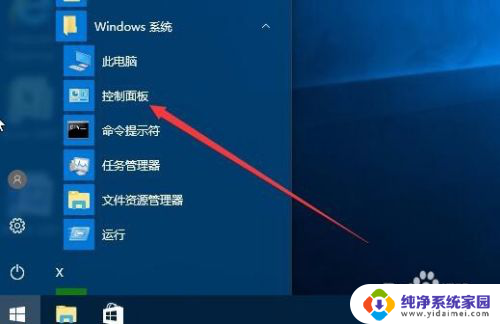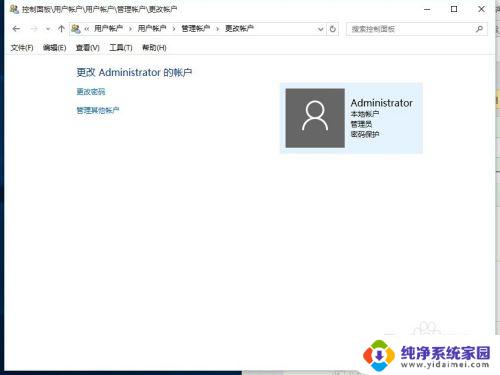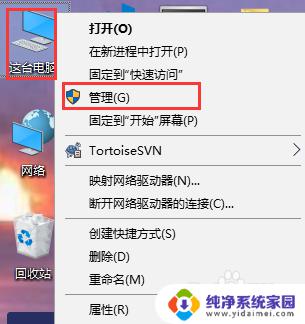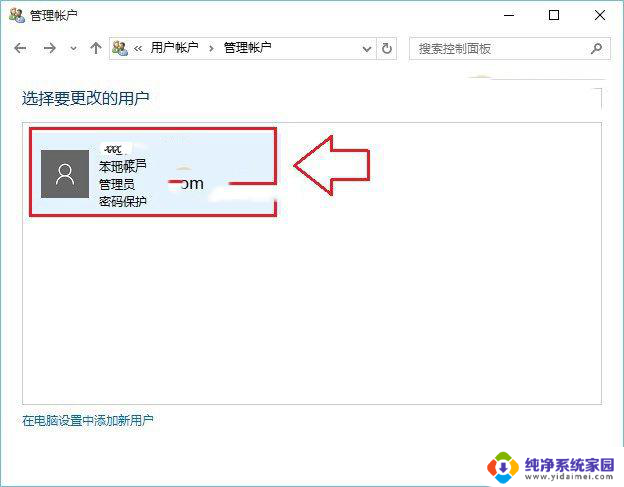笔记本电脑win10用户名怎么改 win10如何修改用户名
更新时间:2024-08-28 13:56:40作者:yang
在使用笔记本电脑的过程中,有时候我们可能会想要修改win10系统的用户名,但是却不知道如何操作,只需要简单的几步操作就可以轻松实现修改用户名的功能。接下来让我们一起来了解一下win10系统中修改用户名的方法吧。
笔记本电脑win10用户名怎么改?
具体步骤如下:
1. 在电脑系统桌面,选中我的电脑。单击鼠标右键;
2. 在鼠标右键中,选择管理。进入计算机管理页面;
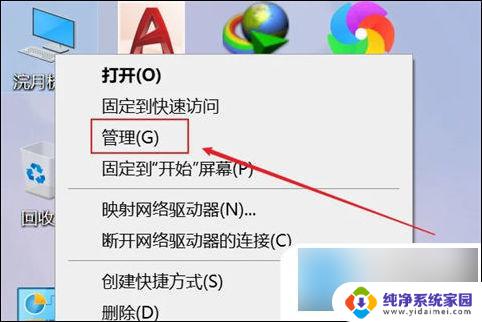
3. 然后点击本地用户和组;
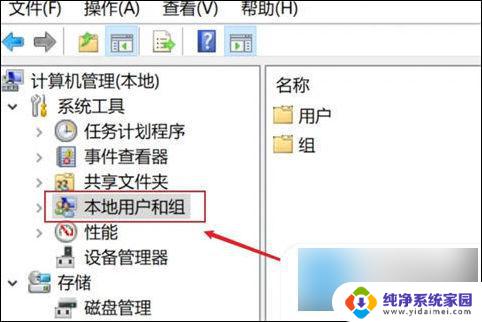
4. 选择用户;
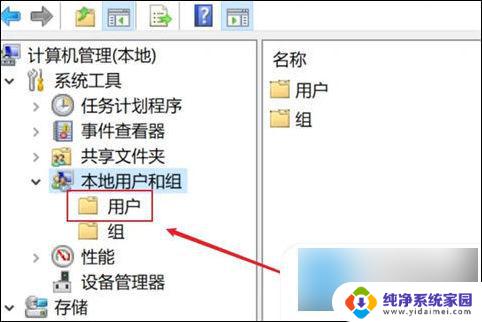
5. 选择需要更改的计算机用户名称,双击鼠标左键;
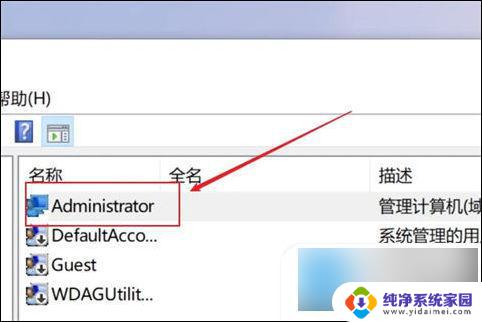
6. 在弹出的页面中,输入需要更改的名字;
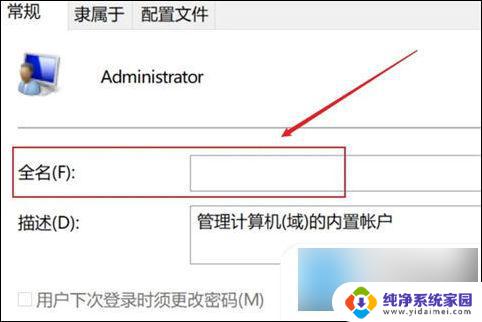
7. 点击确定,完成win10用户名修改。
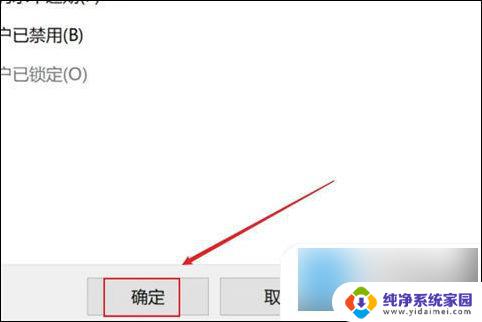
以上是关于如何更改Windows 10笔记本电脑用户名的全部内容,如果有任何不清楚的地方,用户可以按照小编的方法来操作,希望这能帮到大家。